Windows XP, Vista und 7
Daten-Safe auf USB-Stick
von
Konstantin
Pfliegl - 11.01.2013
Mit Truecrypt 7.1 speichern Sie Dateien verschlüsselt und vor fremden Blicken geschützt auf einem USB-Stick. Das Tool arbeitet mit der nahezu unknackbaren AES-Verschlüsselung.
So geht's
Installieren Sie Truecrypt auf Ihrem Rechner. Kopieren Sie dann die deutsche Sprachdatei aus dem Archiv „langpack-de-(…).zip“ nach „C:\Programme\TrueCrypt“. Starten Sie Truecrypt mit „Start, Alle Programme, TrueCypt, TrueCrypt“. Wechseln Sie auf die deutsche Bedienoberfläche, indem Sie „Settings, Language …“ wählen und „Deutsch“ markieren.
Portable Version installieren
Installieren Sie eine portable Version von Truecrypt auf dem Stick. Wählen Sie dazu in Truecrypt „Extras, Traveler Disk Installation …“. Geben Sie unter „Erstelle die Traveler Disk Dateien (…)“ den USB-Sticks an. Aktivieren Sie „Assistent (…) mit kopieren“.
Starten vom Stick
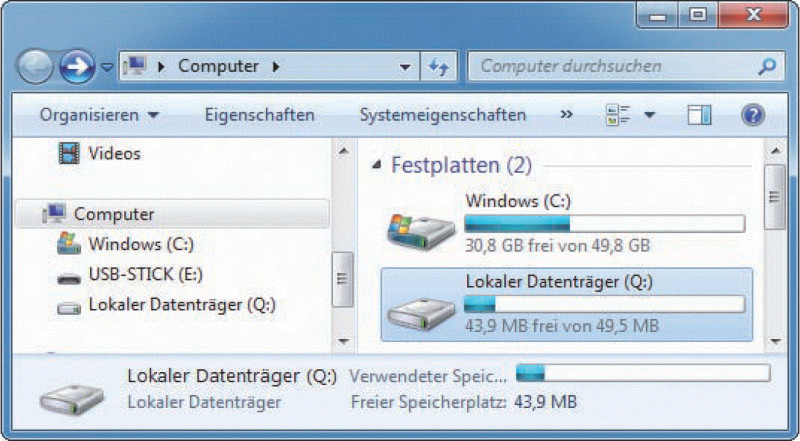
Der Truecrypt-Container unter Windows
In Windows einbinden
Binden Sie nun den Container in Windows ein: Wählen Sie in Truecrypt einen Laufwerkbuchstaben aus. Klicken Sie auf „Datei …“ und wählen Sie den Container auf dem Stick. Bestätigen Sie mit „Einbinden“. Mit der Schaltfläche „Trennen“ entfernen Sie den Container wieder.